'>

আপনি আপনার কাজের অর্ধেক পথ পেরিয়ে এসেছেন এবং হঠাৎ করেই, আপনার পিসি একটি নীল পর্দায় চলে যায়, আপনাকে বলে যে সমস্যার নামটি ATTEMPTED_EXECUTE_OF_NOEXECUTE_MEMORY , এবং আপনার কম্পিউটারটি পুনরায় বুট করার জন্য অপেক্ষা করা ছাড়া কিছুই করার বাকি নেই। পুরোপুরি আপনার ব্যথা অনুভব করুন। এবং কোনও উদ্বেগ নেই, যেহেতু আপনি এখানে রয়েছেন, আমরা আপনাকে coveredেকে দেই।
নিম্নলিখিত সমাধানগুলি চেষ্টা করে দেখুন Noexcute মেমোরি কার্যকর করার চেষ্টা করা মৃত্যুর ত্রুটির নীল পর্দা স্থির!
আমার কেন চেষ্টা করা হবে_এক্সেকিউট_এফ_নোক্সকুট_মেমোরি ব্লু স্ক্রিন ত্রুটি?
চেষ্টা করা হয়েছে_এক্সেকিউট_এফ_নিক্সকুট_মোমরি মৃত্যুর নীল পর্দা, বাগ চেক কোড 0x000000FC সহ, সাধারণত ত্রুটিযুক্ত বা পুরানো ডিভাইস ড্রাইভারদের দ্বারা, বা র্যামে একটি ত্রুটি (র্যান্ডম অ্যাক্সেস মেমোরি) দ্বারা ঘটে। অনেক সময় এটি ভাইরাস বা ম্যালওয়্যার সংক্রমণ, বা সিস্টেম মেমোরির কারণে ক্ষতিগ্রস্থ হতে পারে।
আপনি দেখতে পাচ্ছেন, এই বিষয়টির জন্য বিভিন্ন কারণ থাকতে পারে। এটি বলেছিল, এখনও একটি নির্দিষ্ট রেজোলিউশন হয়নি। সুতরাং আপনাকে পাওয়ার জন্য কয়েকটি কার্যকর সমাধান চেষ্টা করতে হবে চেষ্টা করা হয়েছে_এক্সেকিউট_এফ_নিক্সকুট_মোমরি আপনার জন্য সমস্যা স্থির
আমি কীভাবে চেষ্টা করা_অ্যাক্সিকিউট_এফ_নিক্সকুট_মেমোরি ব্লু স্ক্রিন ত্রুটিটি ঠিক করব?
এটি ঠিক করার চেষ্টা করার জন্য এখানে 5 টি পদ্ধতি রয়েছে ATTEMPTED_EXECUTE_OF_NOEXECUTE_MEMORY নীল পর্দার ত্রুটি। আপনি তাদের সব চেষ্টা করতে হবে না; আপনি নিজের জন্য কাজ করে না পাওয়া পর্যন্ত কেবল আপনার পথে কাজ করুন।
- মেমরি চেক চালান
- সমস্ত উপলব্ধ ডিভাইস ড্রাইভার আপডেট করুন
- সিস্টেম ফাইল পরীক্ষক চালান
- সম্ভাব্য ভাইরাসগুলির জন্য স্ক্যান করুন
- সমস্ত প্রয়োজনীয় উইন্ডোজ আপডেট প্যাচগুলি ইনস্টল করুন
পদ্ধতি 1: মেমরি চেক চালান
একটি ভাঙা মেমরি কার্ড এর জন্য অন্যতম দোষী ATTEMPTED_EXECUTE_OF_NOEXECUTE_MEMORY নীল পর্দার ত্রুটি। আমরা কেবলমাত্র একটি মেমরি কার্ডের কারণে ব্র্যান্ড নতুন কম্পিউটার অর্ডার করে নতুন বিনিয়োগ করা ছাড়া আর কিছুই চাই না। সুতরাং আমরা এগিয়ে যাওয়ার আগে এবং এটি করার আগে, আমরা আমাদের মেমরি কার্ডটি ত্রুটিযুক্ত কিনা তা পরীক্ষা করে দেখতে পারি। মাইক্রোসফ্টের নির্ণয় করতে আপনাকে সহায়তা করার জন্য একটি অন্তর্নির্মিত সরঞ্জাম রয়েছে, তবে আপনার যদি কোনও বিশ্বস্ত তৃতীয় পক্ষের সফ্টওয়্যার থাকে তবে এটি আপনার পছন্দ মতো ব্যবহার করুন।
1) আপনার কীবোর্ডে, টিপুন উইন্ডোজ লোগো কী এবং আর একই সাথে অনুরোধ করা চালান আদেশ প্রকার mdsched.exe রান বক্স এবং হিট প্রবেশ করান ।
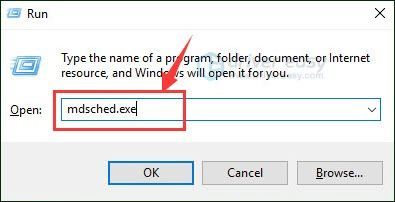
2) আপনি যদি সমস্যাগুলি তাত্ক্ষণিকভাবে পরীক্ষা করতে চান তবে ক্লিক করুন এখনই পুনরায় চালু করুন এবং সমস্যাগুলি পরীক্ষা করুন (প্রস্তাবিত) । আপনি যদি পরে চেক করতে চান তবে ক্লিক করুন পরের বার আমি কম্পিউটারটি চালু করার সময় সমস্যার জন্য পরীক্ষা করুন ।
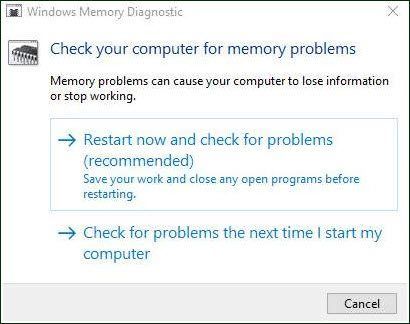
3) উইন্ডোজ তারপরে পুনরায় চালু হবে এবং আপনি এই পৃষ্ঠাটি দেখতে পাবে এবং চেকের অগ্রগতি এবং এটি পাসের সংখ্যাটি স্মরণে চলবে showing
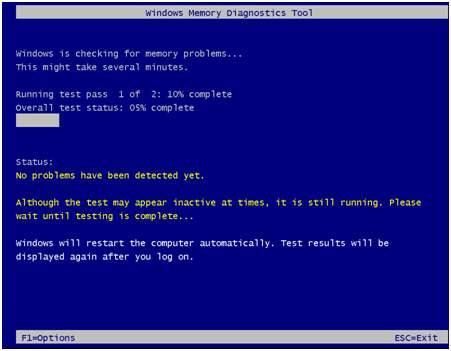
আপনি যদি এখানে কোনও ত্রুটি দেখতে না পান তবে আপনার মেমরি কার্ডটি সম্ভবত সমস্যা নয়।
পদ্ধতি 2: সমস্ত উপলব্ধ ডিভাইস ড্রাইভার আপডেট করুন
যেমনটি উল্লেখ করা হয়েছে, এর অন্যতম প্রধান কারণ চেষ্টা করা হয়েছে Noexcute মেমরি কার্যকর নীল পর্দার ত্রুটি ত্রুটিযুক্ত বা পুরানো ডিভাইস ড্রাইভার is অতএব, আপনি যখন এই ত্রুটিটি দেখেন তখন ড্রাইভারদের আপডেট করা আপনার প্রথম যেতে যাওয়া বিকল্পগুলির মধ্যে একটি হওয়া উচিত। আপনি নিজের কম্পিউটার ড্রাইভারগুলি দুটি উপায়ে আপডেট করতে পারেন: ম্যানুয়ালি বা স্বয়ংক্রিয়ভাবে।
ম্যানুয়াল ড্রাইভার আপডেট - আপনি আপনার সমস্ত হার্ডওয়্যার ডিভাইসের জন্য প্রস্তুতকারকের ওয়েবসাইটে গিয়ে এবং প্রত্যেকের জন্য অতি সাম্প্রতিক সঠিক ড্রাইভারের সন্ধান করে ম্যানুয়ালি আপনার ড্রাইভার আপডেট করতে পারেন। আপনারা কেবল উইন্ডোজ 10 এর বৈকল্পিকের সাথে সামঞ্জস্যপূর্ণ এমন ড্রাইভার চয়ন করতে ভুলবেন না।
স্বয়ংক্রিয় ড্রাইভার আপডেট - যদি আপনার নিজের ভিডিও আপডেট করতে এবং চালকদের ম্যানুয়ালি মনিটরিং করার সময়, ধৈর্য বা কম্পিউটার দক্ষতা না থাকে তবে আপনি তার পরিবর্তে এটি স্বয়ংক্রিয়ভাবে করতে পারেন ড্রাইভার সহজ । ড্রাইভার ইজি স্বয়ংক্রিয়ভাবে আপনার সিস্টেমটিকে সনাক্ত করতে পারে এবং আপনার সঠিক ভিডিও কার্ড এবং মনিটরের জন্য সঠিক ড্রাইভার এবং উইন্ডোজ 10 এর বৈকল্পিক আবিষ্কার করবে এবং এটি সেগুলি ডাউনলোড করে সঠিকভাবে ইনস্টল করবে:
1) ডাউনলোড করুন এবং ড্রাইভার ইজি ইনস্টল করুন।
2) চালক ইজি চালান এবং ক্লিক করুন এখন স্ক্যান করুন বোতাম ড্রাইভার ইজি তারপরে আপনার কম্পিউটারটি স্ক্যান করবে এবং কোনও সমস্যা ড্রাইভার সনাক্ত করবে।
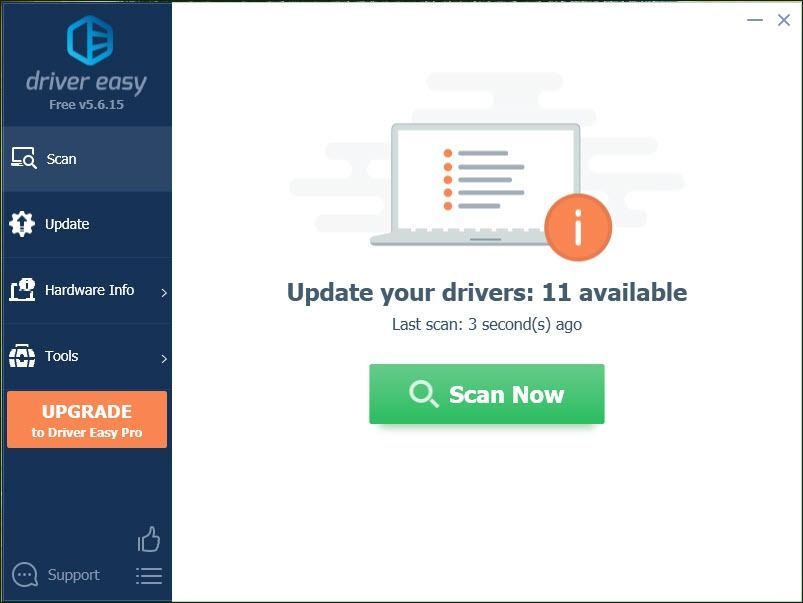
3) ক্লিক করুন হালনাগাদ driver ড্রাইভারটির সঠিক সংস্করণ স্বয়ংক্রিয়ভাবে ডাউনলোড এবং ইনস্টল করতে একটি পতাকাঙ্কিত ড্রাইভারের পাশের বোতামটি (আপনি এটি দিয়ে এটি করতে পারেন বিনামূল্যে সংস্করণ)।
বা ক্লিক করুন সমস্ত আপডেট করুন এর সঠিক সংস্করণটি স্বয়ংক্রিয়ভাবে ডাউনলোড এবং ইনস্টল করতে সব আপনার সিস্টেমে যে ড্রাইভারগুলি নিখোঁজ বা পুরানো আছে। (এটি প্রয়োজন প্রো সংস্করণ যা সম্পূর্ণ সমর্থন এবং 30 দিনের অর্থ ফেরতের গ্যারান্টি সহ আসে। আপনি আপডেট আপডেট ক্লিক করলে আপনাকে আপগ্রেড করার জন্য অনুরোধ জানানো হবে))
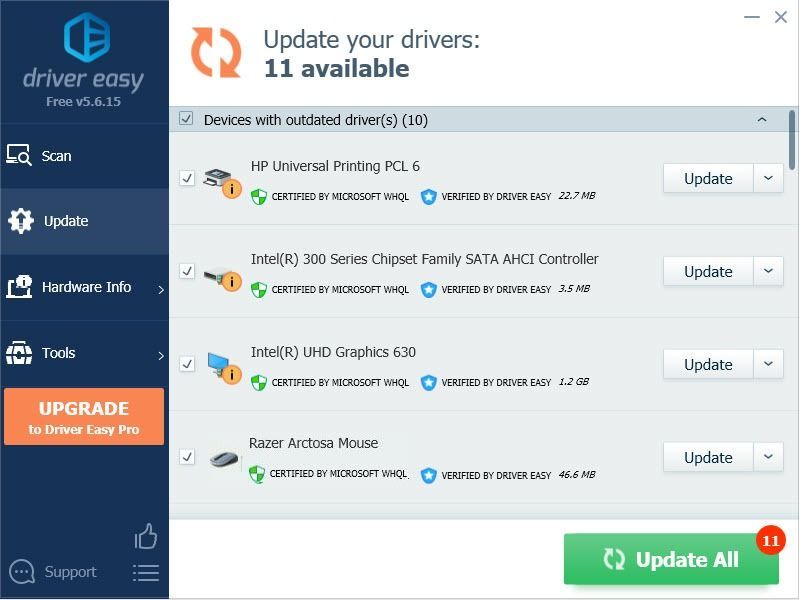
4) আপনার কম্পিউটারটি পুনরায় চালু করুন এবং সমস্যাটি গেছে কিনা তা পরীক্ষা করে দেখুন।
ড্রাইভার ইজি এর প্রো সংস্করণ সম্পূর্ণ প্রযুক্তিগত সমর্থন সঙ্গে আসে।আপনার যদি সহায়তার প্রয়োজন হয় তবে যোগাযোগ করুন ড্রাইভার ইজির সহায়তা দল at সমর্থন@drivereasy.com ।
পদ্ধতি 3: সিস্টেম ফাইল পরীক্ষক চালান
আপনার সিস্টেমের কিছু ফাইল দূষিত হলে মৃত্যুর ত্রুটির এই নীল পর্দা দেখা দিতে পারে। এটি ঠিক করার জন্য আপনি সিস্টেম ফাইল পরীক্ষক পরিচালনা করতে পারেন:
1) আপনার কীবোর্ডে, টিপুন উইন্ডোজ কী এবং এক্স একই সময়ে, তারপরে ক্লিক করুন কমান্ড প্রম্পট (প্রশাসক) ।
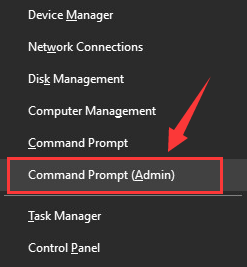
2) ক্লিক করুন হ্যাঁ অবিরত রাখতে.
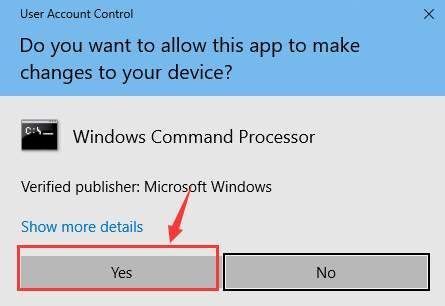
3) প্রকার এসএফসি / স্ক্যানউ , তারপর টিপুন প্রবেশ করান আপনার কীবোর্ডের কী।
কমান্ড সমাপ্ত হওয়া অবধি কমান্ড প্রম্পট উইন্ডোটি ত্যাগ করুন।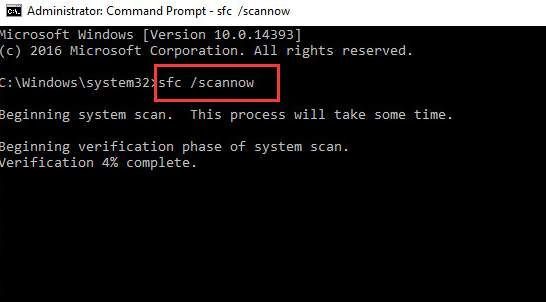
4) আপনি যদি মেসেজটি দেখছেন তা বলছেন উইন্ডোজ রিসোর্স প্রোটেকশন কোনও সততা লঙ্ঘন খুঁজে পায় নি , তারপরে আপনার সিস্টেমে সমস্ত কিছুই সন্ধান করা হবে।

5) আপনি যদি একটি বার্তা বলছেন দেখুন উইন্ডোজ রিসোর্স প্রোটেকশন দুর্নীতিগ্রস্ত ফাইলগুলি খুঁজে পেয়েছিল তবে সেগুলির কয়েকটি ঠিক করতে অক্ষম , তারপর আপনার যেতে হবে নিরাপদ ভাবে এবং আবার সিস্টেম ফাইল চেকার চালান।
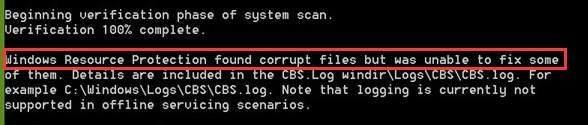
পদ্ধতি 4: সম্ভাব্য ভাইরাসগুলির জন্য স্ক্যান করুন
উল্লিখিত হিসাবে এই ত্রুটিটি কখনও কখনও ভাইরাস বা ম্যালওয়্যার সংক্রমণের কারণে ঘটে। সুতরাং এটি সংশোধন করার জন্য, আপনি কিছু পরীক্ষা করে চালানোর জন্য আপনার অ্যান্টিভাইরাস প্রোগ্রামটি ব্যবহার করতে পারেন এবং সন্দেহজনক ফাইলগুলি সনাক্ত করা যেতে পারে কিনা তা দেখতে পারেন। যদি কোনওটি পাওয়া যায় তবে সেগুলি আপনার পিসি থেকে সম্পূর্ণ সরিয়ে ফেলুন এবং অপসারণের পরে আপনার কম্পিউটার পুনরায় চালু করুন।
আপনি যদি উইন্ডোজ 10 ব্যবহারকারী হন তবে এই কারণটি অসম্ভাব্য। যেহেতু উইন্ডোজ 10 এর বিল্ট-ইন উইন্ডোজ ডিফেন্ডার রয়েছে, যা ভাইরাস এবং ম্যালওয়্যার থেকে আপনার সিস্টেমকে রক্ষা করতে যথেষ্ট শক্তিশালী।
পদ্ধতি 5: সমস্ত প্রয়োজনীয় উইন্ডোজ আপডেট প্যাচগুলি ইনস্টল করুন
আমি বুঝতে পারি যে কখনও কখনও আপনি স্বয়ংক্রিয় উইন্ডোজ আপডেট বিরক্তিকর খুঁজে পেতে পারেন, যেহেতু এটি সমাধানের চেয়ে আরও বেশি সমস্যা নিয়ে আসে বলে মনে হয় তবে উইন্ডোজ আপডেট আসলেই খুব সহায়ক uns সুতরাং এটি ছেড়ে দেওয়া ভাল।
আপনি সর্বশেষ আপডেট ইনস্টল করেছেন কিনা তা পরীক্ষা করে দেখতে পারেন, কারণ কিছু গুরুত্বপূর্ণ আপডেটগুলি হারিয়ে যাওয়াও এই ত্রুটির কারণ হতে পারে। কিভাবে আপনি এটা করবেন এখানে:
1) আপনার কীবোর্ডে, টিপুন উইন্ডোজ লোগো কী এবং আমি একই সাথে ক্লিক আপডেট এবং সুরক্ষা ।
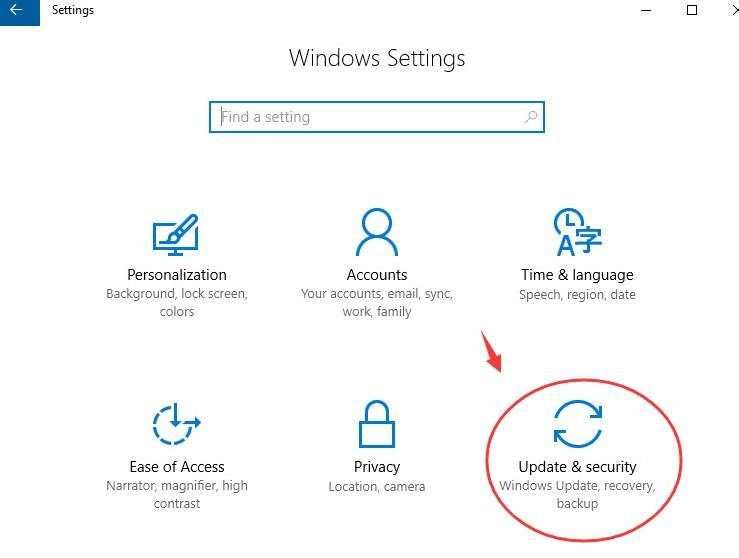
2) ক্লিক করুন হালনাগাদ এর জন্য অনুসন্ধান করুন বোতাম উপলব্ধ আপডেট আপডেট ইনস্টল।
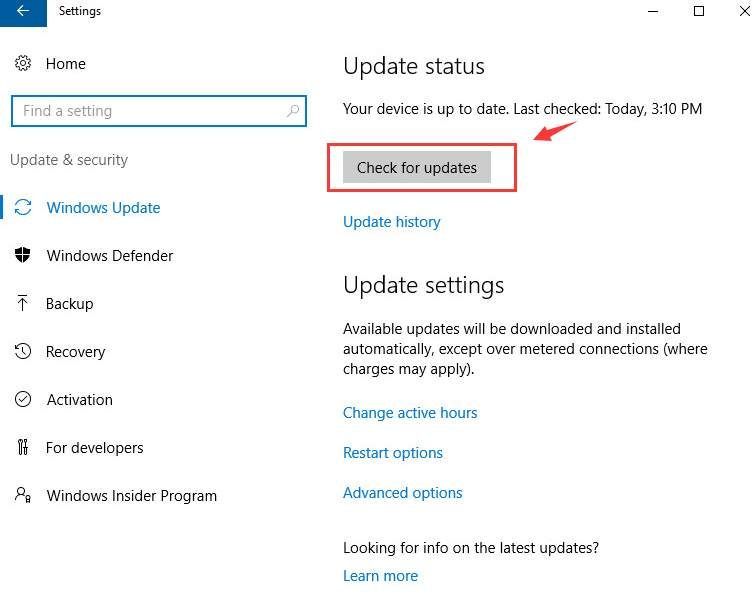
আশা করি, এই পোস্টটি আপনার সমস্যা সমাধানে সহায়তা করেছে। আপনার যদি কোনও প্রশ্ন বা পরামর্শ থাকে তবে দয়া করে নীচে একটি মন্তব্য করতে দ্বিধা বোধ করবেন।

![[সলভ] ক্রিয়েটিভ পেবল স্পিকার কাজ করছে না](https://letmeknow.ch/img/sound-issues/44/creative-pebble-speakers-not-working.jpg)
![[৫ সমাধান] কীবোর্ড আর উইন্ডোজ ১০ এ কাজ করে না](https://letmeknow.ch/img/other/23/clavier-ne-fonctionne-plus-sur-windows-10.jpg)



![[সমাধান] ডাইং লাইট সাউন্ড ইস্যু](https://letmeknow.ch/img/knowledge/89/dying-light-sound-issue.jpg)